Programmeinstellungen
Die Programmeinstellungen beziehen
sich auf die Funktionsweise des Programms und auf die Qualität der
Bildschirmwiedergabe. Die einzelnen
Optionen, die Sie aktivieren, deaktivieren und/oder individuell anpassen
können, beeinflussen das Erscheinungsbild und damit auch den Erlebniswert der virtuellen Eisenbahnwelt,
stellen teilweise aber auch beträchtliche Anforderungen an die Rechenleistung des Computers. Wer die zugegeben bestechenden Möglichkeiten
der Computergrafik bis zum Äußersten ausschöpfen will, erkauft dies
unter Umständen mit einem unverhältnismäßigen Rechenaufwand und
einem Verlust an Performance. Deshalb gilt es, abzuwägen und beides im Auge zu behalten – die Bildschirmwiedergabe und die allgemeine Performance. Die Überprüfung und
Anpassung der Programmeinstellungen erfolgt im gleichnamigen
Konfigurationsmenü, das Sie über das
Menü Datei oder über die Schaltfläche mit den Werkzeugen in der oberen Toolbar öffnen.
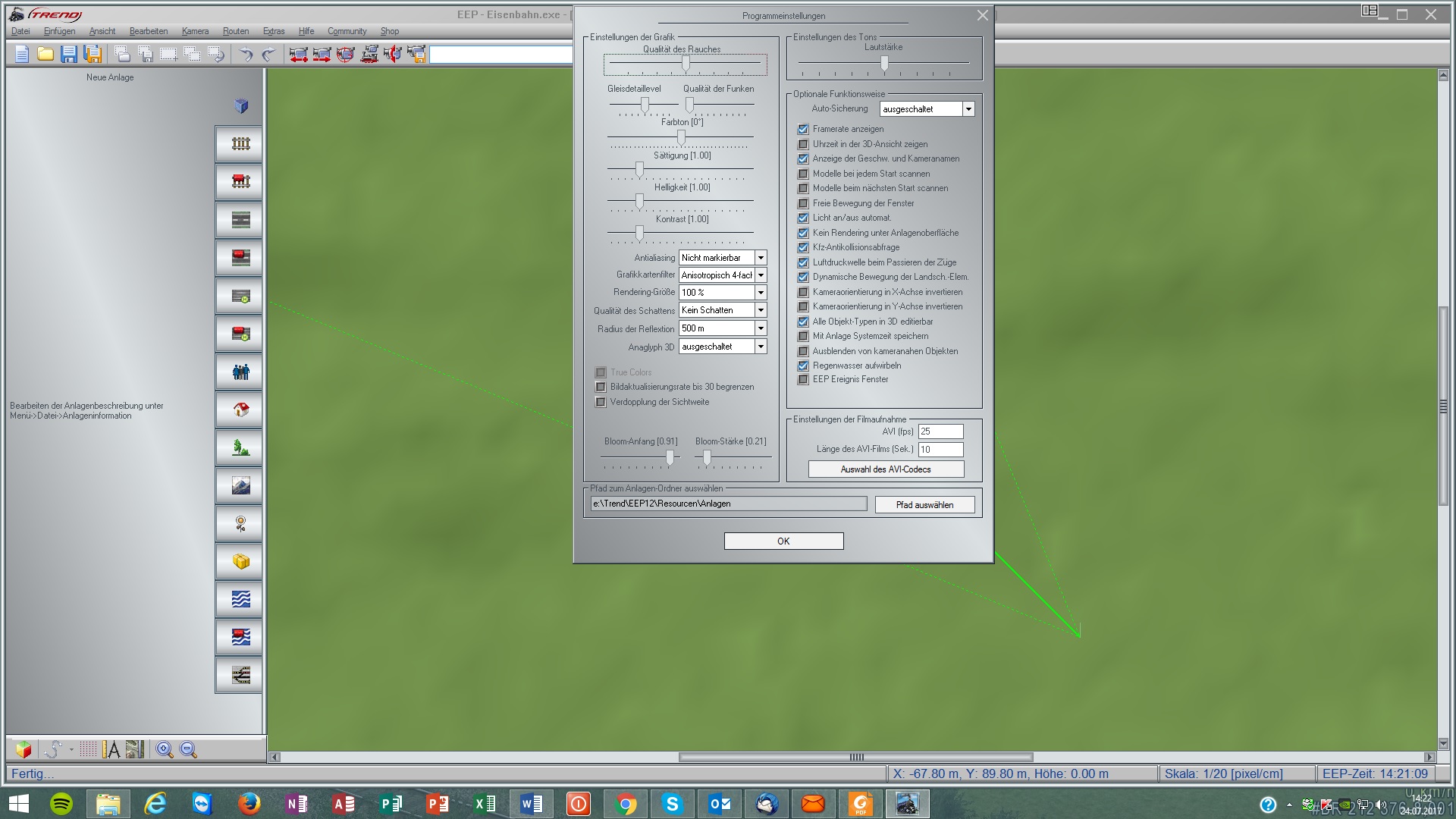
Den größten Raum im Konfigurationsmenü Programmeinstellungen nehmen die Grafik-Einstellungen ein. Gerade
im Bereich der Grafik sind viele Optionen hinzugekommen.
Qualität des Rauches
Je mehr Rauchpartikel ausgestoßen werden, desto eindrucksvoller treten die Rauchschwaden in Erscheinung,
desto höher ist aber auch der Rechenaufwand.
Gleisdetaillevel
Je weiter Sie den Regler nach rechts ziehen, desto detailgenauer und feiner werden die Gleiskurven gezeichnet,
desto stärker ist aber auch Ihre Grafikkarte gefordert.
Qualität der Funken
Eine Reihe von Fahrzeugen erzeugen Funkenflug – an den Rädern, an der Oberleitung oder aus der Rauchkammer
(bei Dampfloks). Dieser kann mit einem Schieberegler graduell eingestellt werden.
Darstellung
Mit den Schiebereglern Farbton, Sättigung, Helligkeit und Kontrast können die vier Grundkomponenten der Farbwirkung und Farbwahrnehmung individuell angepasst werden. Der Farbton bezeichnet die Eigenschaft, die
dafür verantwortlich ist, dass Grundfarben wie rot, grün, blau und gelb unterschieden werden können, während
die Sättigung sich auf die Qualität und Intensität der Farbwirkung bezieht.
Wichtig zu wissen: Die Einstellungen, die hier getroffen werden, bestimmen das definitive Erscheinungsbild der Anlage, unabhängig von momentanen Einstellungen des Monitors. Ist ein Schieberegler
aktiv, kann eine veränderte Einstellung jederzeit mit der Taste [Pos1] bzw. [Home] auf die Standardeinstellung zurückgesetzt werden.
Antialiasing
Diese Funktion, die über die entsprechende Option der Grafikkarte aktiviert und in EEP in wählbarer Abstufung
eingeschaltet werden kann, bewirkt, dass störende Treppeneffekte durch die farbliche Angleichung benachbarter
Bildpunkte ausgeglichen werden.
Grafikkartenfilter
Diese Option bezieht sich auf die Texturenfilterung, die deaktiviert oder in wählbarer Qualität aktiviert werden kann.
Renderinggröße
Durch eine Skalierung kann der Rechenaufwand beim Rendern bis zu 50% reduziert werden.
Qualität des Schattens
Der Schattenwurf kann deaktiviert oder aktiviert und in niedriger, mittlerer oder hoher Qualität dargestellt werden.
3D-Anaglyph
Hier kann die 3D-Entstellung gewählt werden, wozu eine Rot-Cyan-Brille benötigt wird. Da das Bild zweifach
gerendert werden muss, kann sich die Performance etwas verschlechtern.
Bildaktualisierungsrate bis 30 begrenzen
Diese unbedingt empfehlenswerte Einstellung begrenzt die Bildwiederholrate auf 30 Bilder pro Sekunde, gewährleistet aber dennoch fließende Bildübergänge.
Verdopplung der Sichtweite
Mit der Aktivierung dieser Option lässt sich die maximal einstellbare Sichtweite in der 3D-Ansicht verdoppeln, was
jedoch erhebliche Einbrüche bei der Framerate provozieren kann.
Bloom-Anfang / Bloom-Stärke
Dieser Beleuchtungseffekt erzeugt ein Streulicht mit verschwimmenden Konturen, also so etwas wie ein Glühen
oder eine Aura. Die Intensität und die Position des Effektes in Relation zur Tiefe des Raumes kann mit Schiebereglern eingestellt werden.
Einstellung des Tons (Lautstärke)
Mit Hilfe eines Schiebereglers bestimmen Sie das Volumen der Sound-Wiedergabe.
Die folgenden Einstellungen beziehen sich auf die optionale Funktionsweise des Programms und können wahlweise aktiviert oder deaktiviert werden:
Auto-Sicherung
Wenn Sie diese Option einschalten, werden Ihre Anlagen in einem von Ihnen festgelegten Zeitintervall automatisch gespeichert. Dazu wird im Ordner Anlagen ein weiterer Unterordner erzeugt, in dem die automatisch
gesicherten Anlagen abgelegt werden. Die Anzahl der Sicherungen hängt vom Speichervolumen der Festplatte
ab. Wenn Sie größere Anlagen häufig sichern, empfiehlt es sich, nicht mehr benötigte Zwischensicherungen zu
löschen, um den Platz auf der Festplatte wieder freizugeben.
Framerate anzeigen
Die Framerate beziffert die Anzahl der Bilder, die in einer Sekunde auf dem Bildschirm ausgegeben werden. Wenn
die Anzeige-Option aktiv ist, wird in der linken oberen Ecke des 3D-Fensters ein Zähler eingeblendet, der die aktuell
darstellbare Anzahl an Bildern pro Sekunde berechnet. Ein relativ flüssiges Bild ergibt sich bei einer Rate von 17
bis 25 Bildern pro Sekunde. Sinkt die Anzahl der Bilder unter 17 wirkt das Bild – je nach CPU und Grafikkarte –
aufgrund der ruckartigen Bewegungsabläufe unruhig.
- Wichtig zu wissen: Bildruckeln weist darauf hin, dass die Modelldichte in dem Bereich der Anlage so
- hoch ist, dass der Computer die optimale Anzahl an Bildern nicht berechnen kann. Das vermeiden Sie,
- indem Sie die Anzahl der zu berechnenden Modelle verringern. Löschen Sie allzu performancelastige
- Objekte, vermeiden Sie größere Ansammlungen von Modellen auf engem Raum, dünnen Sie die nachgebildeten Wälder aus – und schon bekommen Sie einen wesentlich flüssigeren Bildlauf!